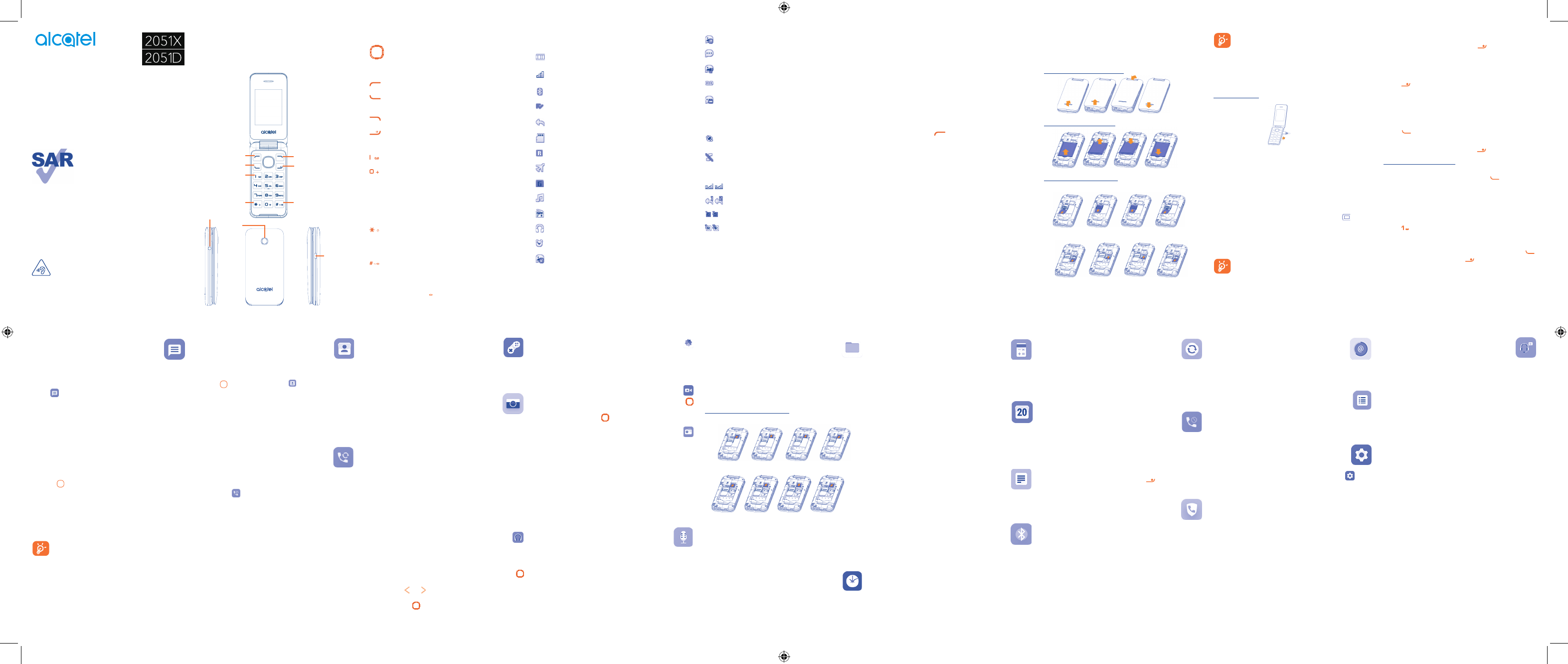-
Mijn alcatel klaptelefoontje is gevallen en doet nu niets meer Gesteld op 15-11-2023 om 19:33
Reageer op deze vraag Misbruik melden-
Probeer eens de simkaart eruit te halen en ze terug te plaatsen dan terug uw code Geantwoord op 15-11-2023 om 21:46
Waardeer dit antwoord Misbruik melden
-
-
Sinds kort gebruik ik een Alcatel klaptelefoon. Als ik gebeld word kan ik niet zien wie mij belt. Alleen zodra ik de klep open verschijnt de naam van de beller, maar daarmee accepteer ik ook meteen het gesprek.
Reageer op deze vraag Misbruik melden
Is dit te wijzigen? Zou ik de klep kunnen openen om te zien wie mij belt alvorens ik het gesprek met de groene button accepteer? Gesteld op 24-6-2022 om 13:55 -
Ik ben de pukcode.lwijt.
Reageer op deze vraag Misbruik melden
Waar kan ik.de pukcode vinden? Gesteld op 22-1-2022 om 23:16-
De puk code staat op het kaartje waar je japin kaartje hebt uitgehaald
Waardeer dit antwoord Misbruik melden
Geantwoord op 23-1-2022 om 09:26
-
-
Ik ben de pukcode kwijt.
Reageer op deze vraag Misbruik melden
Waar kan ik de pukcode vinden? Gesteld op 22-1-2022 om 23:15 -
is mijn alcatel 2051D geschikt voor G4 of G5. Of alleen voor G2?
Reageer op deze vraag Misbruik melden
Ik kreeg bericht van T-Mobile dat met ingang van 1 juni G2 vervalt. Gesteld op 25-3-2021 om 11:04 -
is mijn alcatel 2051D geschikt voor G4 of G5. Of alleen voor G2? Gesteld op 25-3-2021 om 10:56
Reageer op deze vraag Misbruik melden -
gsm blokkeert op mms kan er niets meer mee wou naar eigen nummer iets versturen Gesteld op 25-11-2020 om 16:17
Reageer op deze vraag Misbruik melden -
Hoe kan ik foto's van mijn Alcatel 2051 op mijn computer over zetten? Gesteld op 21-10-2020 om 17:05
Reageer op deze vraag Misbruik melden -
onderaan mijn contacten staat er een balk met opties, bekijken en terug. Hoe kan ik die activeren?
Reageer op deze vraag Misbruik melden
bij voorbaat dank
bea
Gesteld op 24-9-2020 om 17:29 -
alcatel 2051d luidspeker staat langzaam en wil niet harder Gesteld op 17-4-2020 om 11:40
Reageer op deze vraag Misbruik melden -
SMS via de Alcatel; na het intoetsen van de een letter, verschijnen er meerdere letters. Ik krijg niet ingesteld dat als bijv. de 2 wordt ingedrukt, er kan worden gekozen uit de 3 letters, a, b, of c.
Reageer op deze vraag Misbruik melden
Weet iemand waar dit in te stellen/aan te passen. Bvb dank! Gesteld op 5-10-2019 om 14:15-
ga naar berichten druk op het seifer 1-2-of 3 ga naar de grote toets en druk op de zijkant van de toets voor de juiste letter en druk dan terug op de grote toets in het midden en doe zo verder voor een woord te vormen. Geantwoord op 5-10-2019 om 16:00
Waardeer dit antwoord Misbruik melden
-
-
hoe kan ik mijn mobiele telefoonnummer zien van alcatel 5200 Gesteld op 29-8-2019 om 23:25
Reageer op deze vraag Misbruik melden-
Bel even een andere mobiele telefoon en kijk welk nummer deze aangeeft Geantwoord op 6-12-2019 om 23:11
Waardeer dit antwoord (1) Misbruik melden
-
-
Ga naar bioscoop hoe zet ik de telefoon uit endaarna aan Gesteld op 28-7-2019 om 09:39
Reageer op deze vraag Misbruik melden-
blijf op de rode knop drukken voor uitteschakelen
Waardeer dit antwoord (1) Misbruik melden
en het zelfde voor aan te zetten plus uw pin code Geantwoord op 28-7-2019 om 09:51
-
-
Om de batterij en de simkaart te plaatsen moet de achterkant van de telefoon verwijderd worden. Moet in de achterkant schuiven of moet ik hem oplichten via het sleufje rechts onder in de hoek. Bij geen van beiden lukt het zonder te forceren. Gesteld op 16-7-2019 om 14:20
Reageer op deze vraag Misbruik melden-
om de batterie te plaatsen moet je je nagel of iets scherp tussen het zwart en het zilverte steken en dal lukt het wel. veel geluk Geantwoord op 17-7-2019 om 13:21
Waardeer dit antwoord Misbruik melden
-
-
Dank u voor de reactie. Op dezelfde wijze was het mij ook reeds gelukt. Tussen het sleufje in de rechter onder hoek heb ik met en schroevendraaier het deksel open gewrikt. Wel met een schietgebedje want het ging behoorlijk zwaar. Dit had in de handleiding wel duidelijker omschreven mogen worden. Geantwoord op 17-7-2019 om 15:56
Waardeer dit antwoord Misbruik melden -
Bij Alcatel 20.53 nieuw (zwart) zit geen handleiding
Reageer op deze vraag Misbruik melden
heeft U voor mij een oplossing?
b.v.b. dank
Jan Gesteld op 22-6-2019 om 16:12-
Beste
Waardeer dit antwoord (7) Misbruik melden
ga naar google en vraag de handleiding van alcatel 2051b dat hetzelfd van 2053 Geantwoord op 23-6-2019 om 14:16
-
-
Als ik gebeld wordt gaat de bekroon niet meer over, een tekentje ip het scherm is me niet duidelijk. Gesteld op 28-5-2019 om 10:52
Reageer op deze vraag Misbruik melden-
Mijn vader heeft hetzelfde probleem. Bent u ondertussen al geholpen? Geantwoord op 1-4-2020 om 17:21
Waardeer dit antwoord Misbruik melden
-
-
Als ik het toestel heb opgeladen moet ik altijd mijn code ingeven voor ik het weer kan gebruiken. waarom is dit en kan ik dit uitschakelen ? Gesteld op 11-4-2019 om 10:10
Reageer op deze vraag Misbruik melden-
Als ge uw toestel bent verloren of gestolen en de batterij is ontladen of de dief heeft hem vergeten op te laden dan kan hij met uw toestel niets meer doen als hij de code niet heeft,het is dus een beveiliging.Het is best dat U het zo laat. Geantwoord op 11-4-2019 om 10:38
Waardeer dit antwoord Misbruik melden
-
-
Ik heb een Alcatel 2053D, kan geen handleiding vinden. Hoe kan deze telefoon gestart worden? Gesteld op 13-3-2019 om 19:19
Reageer op deze vraag Misbruik melden-
ga naar internet en tik in handleidind alkatel. Geantwoord op 13-3-2019 om 19:25
Waardeer dit antwoord (8) Misbruik melden
-
-
heel lang op het rode hoorntje drukken Geantwoord op 11-7-2019 om 11:01
Waardeer dit antwoord (1) Misbruik melden -
Ik heb een Alcatel 2053D, kan geen handleiding vinden. Hoe kan deze telefoon gestart worden?
Waardeer dit antwoord (6) Misbruik melden
Ahmadi_405@hotmail.com Geantwoord op 7-8-2019 om 14:01 -
hoe open je de telefoon om de batterij te vervangen?
Reageer op deze vraag Misbruik melden
ik zie niets op de handleiding en ook niet op de site Gesteld op 7-1-2019 om 19:57-
Onderaan op de hoek is een kleine uitsparing. Zet je nagel hier in en trek de achterkant omhoog (redelijk hard aan trekken).
Waardeer dit antwoord Misbruik melden
Geantwoord op 8-1-2019 om 08:57
-
-
Ik heb een alcatel gekocht 2051D ik begin met mijn sim card in te steken en mijn wachtwoord in te stellen,en dan vraagd hij een 2de sim card in te steken,maar die heb ik niet. Gesteld op 22-12-2018 om 20:54
Reageer op deze vraag Misbruik melden-
Beste je hebt maar één sim kaart nodig om te kunnen bellen Geantwoord op 23-12-2018 om 09:30
Waardeer dit antwoord Misbruik melden
-
-
Alles is in orde de persoon van de winkel heeft mij zonder problemen geholpen,ik wens je prettige feesten toe. Geantwoord op 23-12-2018 om 19:24
Waardeer dit antwoord Misbruik melden -
Bij elke SMS die ik tracht te verzenden krijg ik onmiddellijk het bericht "mislukt". Bovenaan in het scherm staat er permanent een x ? Bij aankoop was er geen handleiding en vind ook geen leesbare op internet. Gesteld op 15-12-2018 om 10:27
Reageer op deze vraag Misbruik melden-
ga naar google en tik in handleiding alcatel 2051D Geantwoord op 15-12-2018 om 11:28
Waardeer dit antwoord Misbruik melden
-
-
IK wil een sms versturen maar kan geen tekstbericht schrijven hoe kan dat
Reageer op deze vraag Misbruik melden
Gesteld op 25-11-2018 om 09:02-
Druk eerst op bericht dan druk je het nummer van de persoon dat je wil sms .vervolgens druk je op de grote toets dan kun je een bericht schrijven vervogens druk je op de letter van het woord dat je hebben en telkens druk je op de grote zwarte toets en zo kun je verder doen ik hoop dat het je lukt .. Geantwoord op 25-11-2018 om 09:20
Waardeer dit antwoord Misbruik melden
-
-
belvolume is niet hoorbaar wel de trilfunctie.
Reageer op deze vraag Misbruik melden
onder welke knop zit het volume om in te stellen
Gesteld op 16-10-2018 om 11:42-
Ge ziet de grote vierkante toets op je toestel daar moet je op de bovenkant drukken. Geantwoord op 17-10-2018 om 15:18
Waardeer dit antwoord (3) Misbruik melden
-
-
hoe kan ik de accu plaatsen in alcatel 2051
Reageer op deze vraag Misbruik melden
Ik 80+ krijg de achterkant niet open Gesteld op 27-6-2018 om 15:08-
beneden aan zit een inkeping met U nagel erin trekt u hem open Geantwoord op 14-8-2018 om 13:22
Waardeer dit antwoord (6) Misbruik melden
-
-
wij begrijpen niet goed hoe wij berichtjes moeten versturen Gesteld op 23-6-2018 om 12:50
Reageer op deze vraag Misbruik melden-
kent u iemand die hier antwoord op weet, graag naar email
Waardeer dit antwoord (6) Misbruik melden
j.w.moonen@outlook.com Geantwoord op 23-6-2018 om 12:53
-
-
Als je een bericht wilt sturen twee maal op het sterretje drukke n hopende heb ik u geholpen Geantwoord op 23-6-2018 om 13:53
Waardeer dit antwoord Misbruik melden -
Bij het maken van een berichtje in het berichtenvak op de # knop drukken. Dan duid je de optie Nl aan om normaal een berichtje te sturen Geantwoord op 16-11-2020 om 16:55
Waardeer dit antwoord Misbruik melden -
Ik krijg steeds vreemde smsjes met vreemde tekens van +9927
Reageer op deze vraag Misbruik melden
Zijn er nog meer mensen die hier last van hebben? I Gesteld op 7-6-2018 om 10:46-
ja i k heb die gisteren gekregen. Heb ze gevraagd wie ze zijn nog geen antwoord gekregen.. Blij te horen dat ik niet de enige ben Geantwoord op 18-8-2018 om 14:16
Waardeer dit antwoord Misbruik melden
-
-
Ik krijg van hetzelde nummer berichten (al 2 tot nog toe) en als ik het open staat er dat het niet te openen is. Zodra ik het afsluit is het bericht verdwenen (zit niet meer in mijn inbox) Geantwoord op 3-9-2018 om 12:38
Waardeer dit antwoord Misbruik melden -
Waar kan ik "INSTELLINGEN" vinden, voor het instellen van mijn oproep volume en beltoon Gesteld op 27-4-2018 om 15:08
Reageer op deze vraag Misbruik melden-
Hier moest ook lang tevergeefs gezocht worden. Tot plots (na meer dan een week) blijkt dat je bij het scherm met de 9 icoontjes (Menu) er nog méér kan zien als je drukt op rechterrand van de grote centrale knop (dus naar rechts scrolt). En een ervan blijkt wonder boven wonder "Instellingen" te zijn ! (A.S.) Geantwoord op 11-6-2018 om 19:37
Waardeer dit antwoord Misbruik melden
-
-
als ik mijn telefoon oplaadt en hem daarna van de stroom haalt , valt deze helemaal uit , en herkent hij ook zijn pincode niet meer heeft iemand hier ervaring mee? Gesteld op 27-2-2018 om 10:29
Reageer op deze vraag Misbruik melden-
Wel dat hij helemaal uitvalt na het opladen. Dan helpt alleen nog om accu etc. er opnieuw in te doen. Geen fijn toestel eerlijk gezegd. Geantwoord op 27-2-2018 om 10:44
Waardeer dit antwoord (2) Misbruik melden
-
-
nee inderdaad , helemaal niet logisch dat je dat moet doen!!!
Waardeer dit antwoord Misbruik melden
Geantwoord op 27-2-2018 om 10:50 -
ik heb een alcatel 2051d aangekocht in mediamarkt spanje ,nu blijkt het keuze taal bestand geen nederlands als instel taal te geven,, wat kan ik doen? Gesteld op 31-1-2018 om 21:00
Reageer op deze vraag Misbruik melden-
Hetzelfde probleem maar nu gekocht in Portugal. Ben beneuwd of iemand hier een oplossing voor weet. Ook het maken van berichten levert een probleem op. Heel omslachtig want en normaal 'ABC'-tje is niet mogelijk. Geantwoord op 1-2-2018 om 12:02
Waardeer dit antwoord Misbruik melden
-
-
Ik heb mijn alcatel mobiele telefoon, 20.51D, een tijd niet gebruikt. Ik weet niet meer hoe ik hem moet aanzetten. Wie helpt> Gesteld op 22-1-2018 om 15:41
Reageer op deze vraag Misbruik melden-
Lang op de rode knop drukken. Er wordt dan gevraagd om de code. Die intikken, op OK drukken en het toestel is weer gereed voor gebruik. Geantwoord op 22-1-2018 om 17:00
Waardeer dit antwoord Misbruik melden
-
-
Hoe kan ik de invoermethode voor het schrijven van een SMS wijzigen? Ik moet nu met de pijltjestoets uit een reeks letters en cijfers de letter aangeven die ik bedoel. Erg onhandig. Gesteld op 14-1-2018 om 16:02
Reageer op deze vraag Misbruik melden-
Klik onderaan links om de schrijfwijze te wijzigen en kies Abc. Daarna kunt u gewoon een SMS schrijven. Geantwoord op 15-1-2018 om 16:59
Waardeer dit antwoord (7) Misbruik melden
-
-
Bedankt voor de reactie, maar helaas. Dat werkt niet bij dit toestel. Het 'spreekt' alleen Engels, Portugees en Spaans. Bij Coding management krijg ik drie opties: GSM 7 bit coding. UCS2 coding. En de Auto-functie. Maar Abc is nergens te vinden. Geantwoord op 16-1-2018 om 09:13
Waardeer dit antwoord (1) Misbruik melden -
Als ik een SMS berciht binnenkrijg dat langer is dan één scherm kan ik de rest niet lezen, Het komt er niet op, ook niet door scrollen. Gesteld op 5-12-2017 om 18:11
Reageer op deze vraag Misbruik melden-
Ik heb hetzelfde probleem , ben vergeten hoe het moet , het antwoord heeft hier op gestaan maar ik vind het niet meer Geantwoord op 3-2-2018 om 19:34
Waardeer dit antwoord Misbruik melden
-
-
Gevonden ! BERICH LEZEN 2 SCHERMEN , op ok drukken dan vanboven op de grote toets drukken (bovenkant) dan kleurt het bericht op en dan kan je het hele bericht lezen door op de onderkant van de grote knop te drukken . Succes Geantwoord op 3-2-2018 om 19:41
Waardeer dit antwoord (1) Misbruik melden -
War Moët ik op drukken om zelf een number te drukken Gesteld op 5-12-2017 om 14:17
Reageer op deze vraag Misbruik melden-
Gewoon het nummer cijfer per cijfer indrukken vanuit gewone openstand. Geantwoord op 5-12-2017 om 18:11
Waardeer dit antwoord (1) Misbruik melden
-
-
Graag uw gebruikershandleiding in zwart/wit en grotere letters (16) ivm slechtziendheid. Per e-mail aan gwestrik1@home.nl Gesteld op 7-11-2017 om 16:31
Reageer op deze vraag Misbruik melden-
Ik heb hetzelfde probleem. Te kleine letters en de handleiding onleesbaar voor mij. Geantwoord op 22-4-2018 om 10:32
Waardeer dit antwoord Misbruik melden
-
-
Waarom kan ik geen berichten openen op mijn alcatel 2051 Gesteld op 27-10-2017 om 23:16
Reageer op deze vraag Misbruik melden-
Als je een bericht ontvangt blijft het toestel dan rondjes draaien?indien u het wil openen,dan hebt u het zelfde probleem als ik ,draag uw gsm terug naar het verkooppunt en ze moeten het opsturen naar Alcatel voor het te herstellen ,probeer eens van het toestel terug naar fabrieksinstellingen te zetten daarvoor moet je een de code ingeven en deze is vijf nullen, normaal zal het toestel terug de berichtjes openen maar na een tijd is het terug gedaan. Geantwoord op 28-10-2017 om 14:57
Waardeer dit antwoord Misbruik melden
-
-
Beveiliging van het toetsenbord om te zorgen dat er niet bebeld kan worden Gesteld op 16-10-2017 om 17:55
Reageer op deze vraag Misbruik melden-
Bebeld ken ik niet als een ongewenste mail of tel; binnenkomt gewoon verwijderen. Geantwoord op 17-10-2017 om 12:01
Waardeer dit antwoord Misbruik melden
-
-
Het toestel wordt niet meer herkend door mijn pc. Waar ligt dat aan. Het herstellen van de fabrieksinstellingen lukt al evenmin met het "1234" wachtwoord. Gesteld op 26-8-2017 om 17:04
Reageer op deze vraag Misbruik melden-
Het wachtwoord is 0000 voor naar de fabrieksinstellingen te gaan.
Waardeer dit antwoord Misbruik melden
Vgr.Danny Geantwoord op 26-8-2017 om 20:01
-
-
hoe geraak aan het menupictogram instellingen om datum en tijd juist te zetten? Gesteld op 23-8-2017 om 08:50
Reageer op deze vraag Misbruik melden-
Instellingsknop vind je door eerst in het menu te gaan en dan de grote vierkante knop naar rechts in blijven drukken zodat je vanzelf op een andere bladzijde komt met nog meer icoontjes. Geantwoord op 21-3-2018 om 22:22
Waardeer dit antwoord Misbruik melden
-
-
heb ook dit toestel gekocht alcatel , bluetooth werkt niet, telkens je een sms wil maken moet je de lijst afgaan voor abc te krijgen ,om een sms te maken, in de winkel eldi kunnen <of willen> ze me niet helpen ,wat een rommel Gesteld op 6-8-2017 om 17:02
Reageer op deze vraag Misbruik melden-
ab c... Dit werd reeds opgelost bij een vorige vraag. Geantwoord op 6-8-2017 om 17:58
Waardeer dit antwoord (10) Misbruik melden
-
-
Er Verschijnt op het scherm SIM1 is bijna vol plaats SIM2 Wat ZIJN SIM 1 en SIM 2 Gesteld op 24-6-2017 om 08:11
Reageer op deze vraag Misbruik melden-
Dit zijn de 2 simkaartjes in het toestel (duel-sim),
Waardeer dit antwoord (1) Misbruik melden
die je kan gebruiken om je kontakten, privé en zakelijk/werk, apart te houden.
(Staat ook in de gebruiksaanwijzing). Geantwoord op 19-3-2018 om 20:31
-
-
lIk heb net een Alcatel pripaid telefoon gekocht bij een Vodafoon winkel en wil mijn eigen pincode erin zetten. Hoe doe ik dat? Gesteld op 14-6-2017 om 16:16
Reageer op deze vraag Misbruik melden-
Ik ken niemand die hierop een antwoord weet. Geantwoord op 14-6-2017 om 16:20
Waardeer dit antwoord (2) Misbruik melden
-
-
Weet echt niemand hier het antwoord op??
Waardeer dit antwoord Misbruik melden
Ik zit namelijk met hetzelfde probleem
omdat ik nergens in het toestel, Alcatel 2051D,
de instellingsknop kan vinden, zoals in de gebruiksaanwijzing staat. Geantwoord op 19-3-2018 om 20:37 -
Weet echt niemand hier het antwoord op??
Waardeer dit antwoord Misbruik melden
Ik zit namelijk met hetzelfde probleem
omdat ik nergens in het toestel, Alcatel 2051D,
de instellingsknop kan vinden, zoals in de gebruiksaanwijzing staat beschreven. Geantwoord op 19-3-2018 om 20:38 -
hoe schrijf je een sms zonder de voorspellingsmodus,zonder het woordenboek? Gesteld op 28-5-2017 om 13:48
Reageer op deze vraag Misbruik melden-
druk op de onderste toets links tot rechts bovenaan de letters abc verschijnen dan kan je een sms versturen let wel op na iedere sms moet u opnieuw abc instellen Geantwoord op 28-5-2017 om 18:27
Waardeer dit antwoord (8) Misbruik melden
-
-
waar zit mijn telefoonboek,gisteren deze gsm gekocht Gesteld op 30-4-2017 om 12:53
Reageer op deze vraag Misbruik melden-
Ga op menu, kies contacten en bevestig.. Geantwoord op 30-4-2017 om 17:06
Waardeer dit antwoord Misbruik melden
-
-
kan geen berichten sturen er staat chat maar geen berichten en alcatel 2051d Gesteld op 29-4-2017 om 13:24
Reageer op deze vraag Misbruik melden-
Chat is de plaats om berichten te sturen. Gewoon chat aanklikken. Geantwoord op 30-4-2017 om 17:18
Waardeer dit antwoord Misbruik melden
-
-
de grote fout van alcatel is dat zij bij aankoop van een toestel wel een groo t blad papier meegeven maar niet zeggen hoe een toestel te bedienen Geantwoord op 1-5-2017 om 11:04
Waardeer dit antwoord (3) Misbruik melden -
mijn gsm 2051 d ,als ik de voicemail toets lang indruk krijg ik bericht niet geactiveerd.Bij telenet aarschot waar het toestel vandaan komt kunnen zij mij niet helpen verkopen dat ging wel maar daarmee was als gedaan ,dat noemt telenet goede dienstvelenning. Gesteld op 28-4-2017 om 18:24
Reageer op deze vraag Misbruik melden-
Wij hebben hetzelfde probleem met telenet Aarschot gisteren een toestel alcatel 2051 d gekocht vandaag kom ik tot de vaststelling dat het woordenboek prmanent ingeschakeld wordt verkoper kon ons ook niet helpen Geantwoord op 20-6-2017 om 15:45
Waardeer dit antwoord Misbruik melden
-
-
hoe kan ik deze gsm opstrarten? op welke toets moet ik drukken zodat ik mijn pincode kan ingeven, Gesteld op 22-3-2017 om 16:08
Reageer op deze vraag Misbruik melden-
...voor opstarten en sim-code ingeven drukt u tegelijk op beide toetsen voor opnemen en beëindigen van gesprekken, dus de zwarte en rode hoornicoon, rechts en links. Wel blijven indrukken tot ALCATEL verschijnt op het scherm, en gestart wordt. Geantwoord op 22-3-2017 om 17:41
Waardeer dit antwoord (4) Misbruik melden
-
-
Ik heb hetzelfde probleem om berichten te maken. Altijd dat woordenboek, en ik weet niet hoe ik dat kan verwijderen. Gesteld op 17-3-2017 om 18:59
Reageer op deze vraag Misbruik melden-
Jawel hoor, ik heb het antwoord gevonden..! Bij berichten maken, klik je simpel op de *stertoets links beneden, dan zie je boven in t balkje een aantal keuze mogelijkheden, welke je wel iedere keer moet selecteren. Je kan het beste kiezen voor het alfabet: Abc of: abc of ABC. Je zal zien dat het dan wel lukt, direct te schrijven zonder lastig woordenboek. Het werkt in ieder geval bij mij, op mijn mobieltje ALCATEL 2051 D....! Succes...! Geantwoord op 17-3-2017 om 19:15
Waardeer dit antwoord (13) Misbruik melden
-
-
wanneer ik e handleiding afdruk slaag ik er niet in om de characterset te vergroten, Zoals de handleiding nu wordt afgedrukt is die voor iemand van mijn leeftijd niet te lezen.
Reageer op deze vraag Misbruik melden
koos hogendonk Gesteld op 5-2-2017 om 22:19-
ik heb zonet een afdruk kunnen verkrijgen door het .pdf bestand naar mijn mail te laten versturen en dan af te drukken (lig A3 formaat): dan nog moeilijk leesbaar, maar al de grootte zoals de bijgeleverde handleiding; mij nog niet gelukt om selectie af te drukken op A4 bv zodat deze dan vergroot worden; het blijft een zoektocht :-) Geantwoord op 8-3-2017 om 09:02
Waardeer dit antwoord Misbruik melden
-
-
Bij het typen van een bericht begint elk woord met een hoofdletter. Hoe dit vermijden?
Reageer op deze vraag Misbruik melden
Kan eventueel ergens worden gedefinieerd dat alle letters in hoofdletters komen? Gesteld op 2-2-2017 om 17:39-
IK KRIJG HIER DE INDRUK DAT DE VRAGEN NIET BEANTWOORD WORDEN!
Waardeer dit antwoord Misbruik melden
SERVICE? Geantwoord op 13-2-2017 om 12:20
-
-
Ik ben bij proximus geweest en die kunnen mij ook geen bevredigend antwoord geven Geantwoord op 17-2-2017 om 11:29
Waardeer dit antwoord (2) Misbruik melden